Instagramは、今日最大かつ最も有名な写真およびビデオ共有ソーシャルネットワーキングサービスの1つです。 ただし、仮想生活を実際のものに残すことにした場合は、以下の手順に従って、Instagramアカウントを完全に削除する方法を学習してください。 *
* ノート: Instagramアカウントを削除すると、すべてのプロフィールデータ(写真、投稿、動画など)が完全に削除されます。 Instagramから少し休憩したい場合は、 Instagramアカウントを一時的に無効にします。
Instagramアカウントをバックアップして完全に削除する方法。
最終的にInstagramアカウントを完全に削除することにした場合は、以下の手順に従ってください。
ステップ1。 Instagramアカウントデータをバックアップします。
アカウントを削除すると、Instagramはプロフィールデータを保存しません。 したがって、前にプロファイルデータをバックアップしてください Instagramアカウントを削除する.
Instagramアカウントのプロフィール写真、コメントなどをバックアップする方法
1. PCのお気に入りのWebブラウザから、 Instagramアカウントにログインします.
2. [はじめに]ページで、[ プロフィールアイコン ページの右上隅にあります。
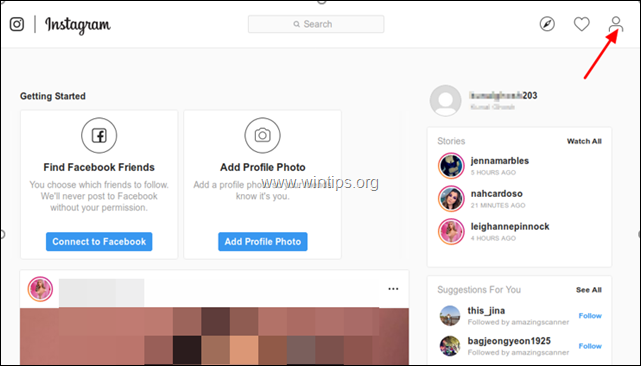
3. クリック プロファイル編集 ユーザー名の横にあります。
![image_thumb [13] image_thumb [13]](/f/109340773c98ff5464dca4acbcaca152.png)
4. クリック プライバシーとセキュリティ 左の列にあります。
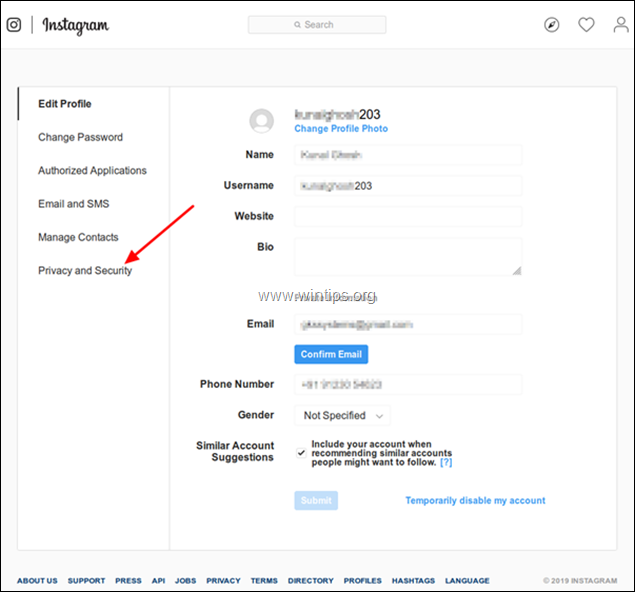
5. 「プライバシーとセキュリティ」ページの データのダウンロード セクションをクリックします ダウンロードのリクエスト.
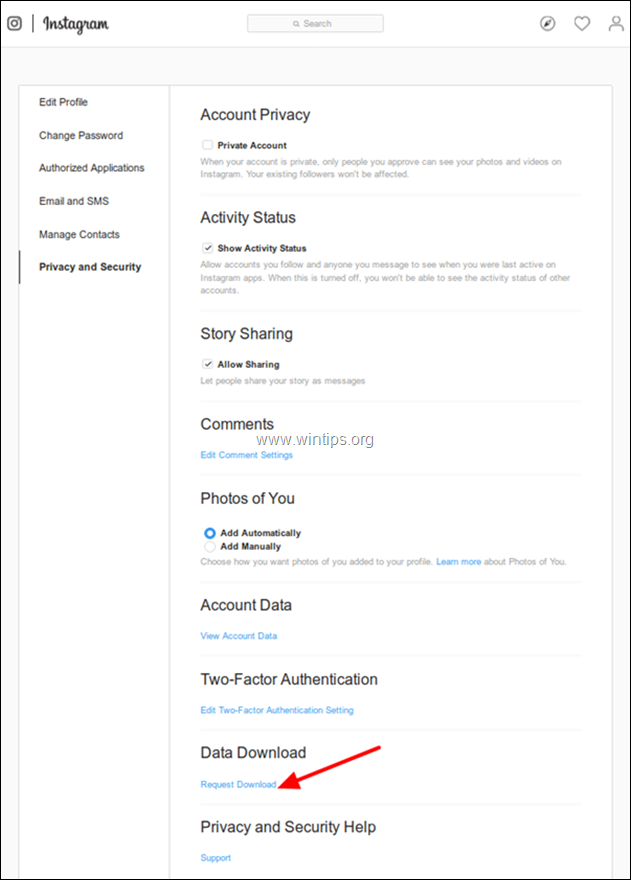
6. 次のページで、Instagramは、Instagramプロファイル情報を含むファイルへのリンクを送信するために、電子メールアドレスを要求します。 そう、 メールアドレスを入力してください 次にクリックします 次.
![image_thumb [22] image_thumb [22]](/f/d01c1d6ebd9ea33940e6dff52771b854.png)
7. 次のページで、 Instagramのパスワードを入力してください をクリックします ダウンロードのリクエスト.
![image_thumb [24] image_thumb [24]](/f/fa781a5a2758ab26b0c992d399c84384.png)
8. Instagramから、データをダウンロードできるようにするための電子メールリンクが送信されます。 *
* ノート: リンクがメールに届くまでに最大48時間かかる場合があります。 この間、アカウントに他の情報を追加しないでください。 (Instagramアカウントのログアウト)
9. アカウントデータへのリンクが記載された電子メールを受信したら、続行してファイルをPCにダウンロードします。
ステップ2。 を削除します Instagramアカウント
Instagramデータを含むファイルを正常にダウンロードすると、Instagramアカウントを完全に削除する準備が整います。 それを行うには:
1. PCのお気に入りのブラウザから、 Instagramアカウントにログインします.
2. 次に、に移動します Instagramアカウントページを削除する.
3. [アカウントの削除]ページで、ドロップダウン矢印をクリックして、アカウントを削除する理由を選択します。
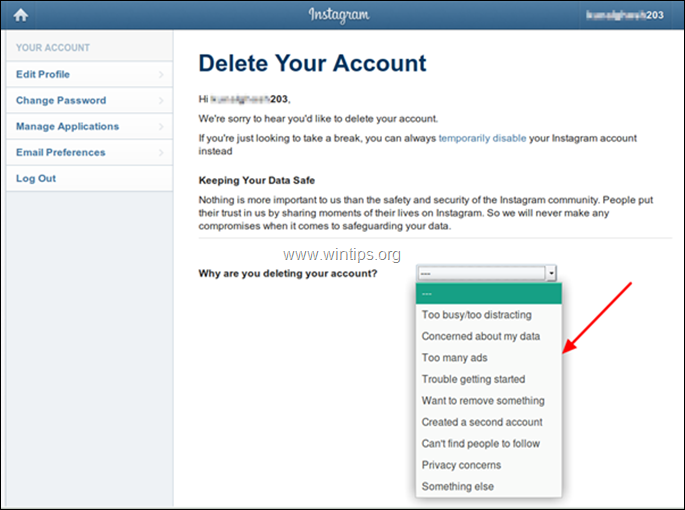
4. 今、 Instagramアカウントのパスワードを入力し、 次にクリックします アカウントを完全に削除する ページの下部にあります。
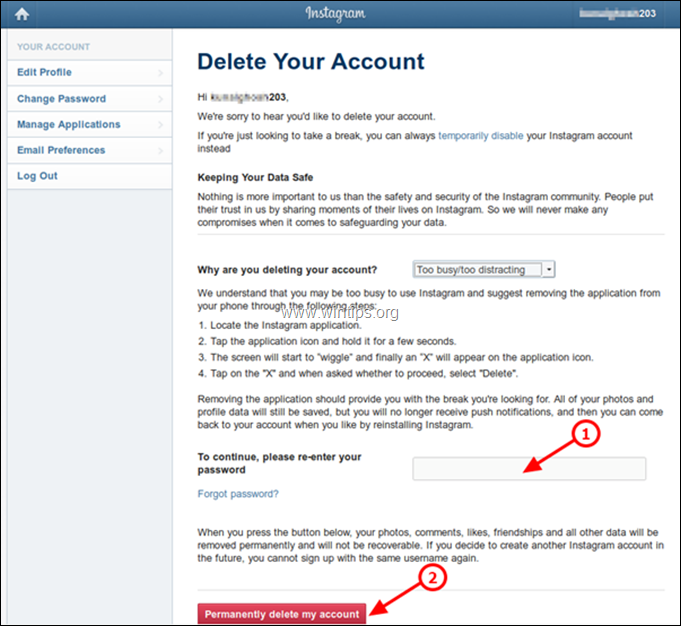
5. 確認ボックスが開き、アカウントを本当に削除するかどうかを尋ねられます。 クリック わかった Instagramアカウントを完全に削除します。
![image_thumb [41] image_thumb [41]](/f/0ed4f5ad6721d4da518309e3cdee9e3a.png)
6. Instagramからアカウントが削除されたことが通知されます。 クリック ログアウト プロセスを完了します。
![image_thumb [40] image_thumb [40]](/f/0938fd0e2a190c887cdfd1e0167b81aa.png)
それでおしまい!
このガイドがあなたの経験についてコメントを残すことによってあなたを助けたかどうか私に知らせてください。 他の人を助けるために、このガイドを気に入って共有してください。